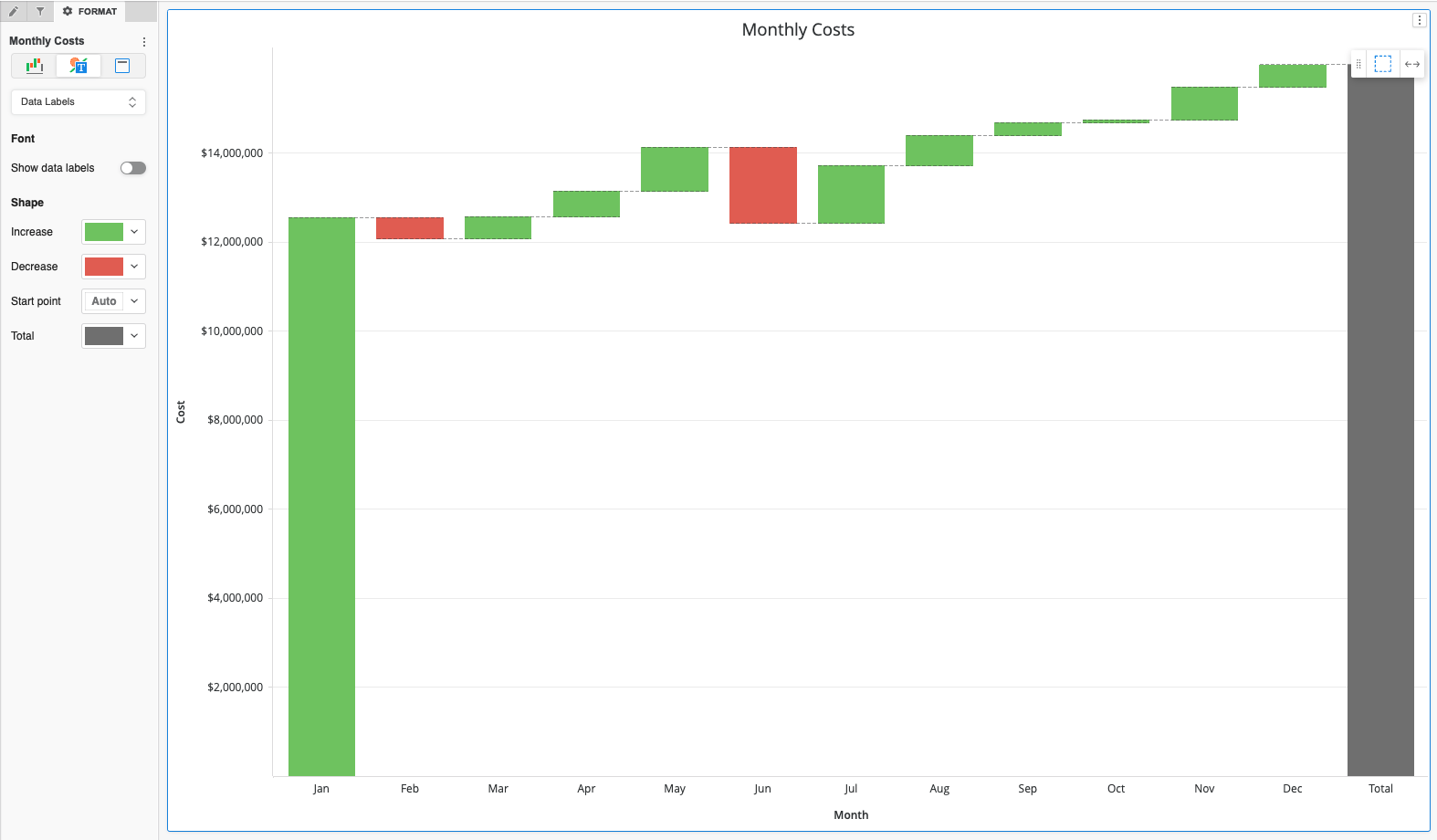Version 2021
Crear un gráfico de cascada
Utilice el gráfico de cascada para visualizar el efecto acumulativo de los valores positivos y negativos introducidos secuencialmente. Las columnas y los colores pueden mostrar cómo un valor inicial se ve afectado por una serie de valores intermedios positivos y negativos. haga clic aquí para ver un ejemplo.
- En la sección Opciones de cascada del panel Formato, cambie el modo de cálculo a Mostrar diferencia.
- Cambie a otro tipo de visualización y luego elija el Gráfico de cascada Escriba otra vez.
- Si elige volver a cambiar a la Mostrar suma modo de cálculo, aún conservará la última versión
- Abrir un dossier
- En la barra de herramientas superior, haga clic en Insertar visualización
 .
. -
Elegir Más > Cascada
 .
. - En el panel Conjuntos de datos, haga doble clic en atributos e indicadores para agregarlos a la visualización. Un gráfico de cascada requiere al menos un atributo y una métrica.
- En el panel Formato, seleccione Opciones de cascada desde el primer menú desplegable para modificar las opciones de formato, específicas de los gráficos en cascada.
-
Elija colorear el punto de inicio de forma estática o dinámica (aumentando o disminuyendo). En la pestaña Texto y formulario del Panel de formato, en Punto de partida, elegir Auto. Siempre puede restablecer a un color estático con el botón Restablecer
 botón.
botón.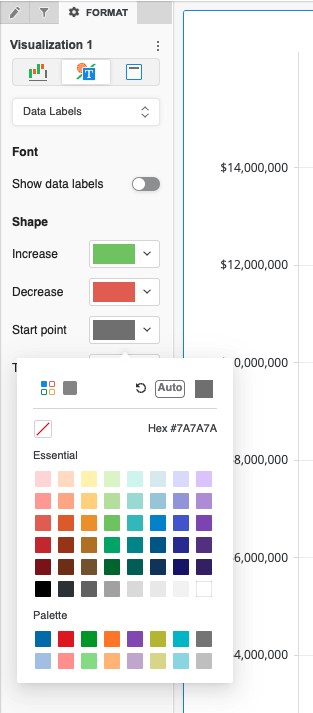
Ejemplo de gráfico de cascada